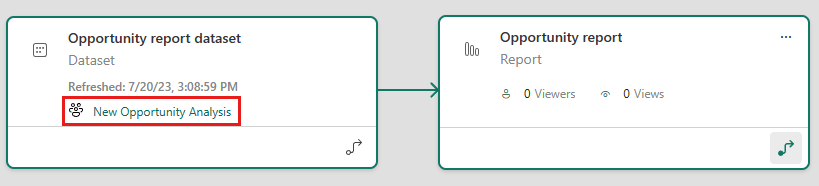Kopírovanie zostáv z iných pracovných priestorov
Keď v pracovnom priestore alebo aplikácii nájdete zostavu, ktorá sa vám páči, môžete z nej vytvoriť kópiu a uložiť ju do iného pracovného priestoru. Potom môžete svoju kópiu zostavy upraviť pridaním alebo odstránením vizuálov a iných prvkov. Nemusíte sa starať o vytvorenie dátového modelu – kópia zostavy bude stále odkazovať na rovnaký sémantický model ako pôvodná zostava. Je oveľa jednoduchšie upravovať existujúcu zostavu, než ju vytvárať úplne od začiatku. Ak však vytvoríte aplikáciu zo svojho pracovného priestoru, niekedy nie je možné publikovať v aplikácii svoju kópiu zostavy. Podrobnosti nájdete v časti Dôležité informácie a obmedzenia v článku Používanie sémantických modelov v pracovných priestoroch .
Predpoklady
- Na skopírovanie zostavy potrebujete licenciu Pro alebo Premium na používateľa, a to aj vtedy, ak sa pôvodná zostava nachádza v pracovnom priestore v kapacite Premium.
- Ak chcete skopírovať zostavu do iného pracovného priestoru alebo vytvoriť zostavu v jednom pracovnom priestore na základe sémantického modelu v inom pracovnom priestore, potrebujete pre sémantický model povolenie na vytváranie. Ak máte aspoň rolu Prispievateľ v pracovnom priestore, kde sa nachádza sémantický model, automaticky máte povolenie na vytváranie prostredníctvom svojej roly pracovného priestoru. Potrebujete tiež aspoň rolu Prispievateľ v pracovnom priestore, kde sa nachádza zostava, ktorú kopírujete, a v pracovnom priestore, v ktorom chcete vytvoriť kópiu zostavy. Podrobnosti nájdete v téme Roly v pracovných priestoroch .
Uloženie kópie zostavy v pracovnom priestore
V pracovnom priestore nájdite zostavu v zozname. Otvorte ponuku Ďalšie možnosti a vyberte položku Uložiť kópiu.

Možnosť Uložiť kópiu sa zobrazí iba v prípade, že máte povolenie na vytváranie. K sémantickému modelu potrebujete povolenie na vytváranie aj vtedy, keď máte prístup k pracovnému priestoru.
V dialógovom okne Uloženie kópie tejto zostavy zadajte názov zostavy a vyberte cieľový pracovný priestor.
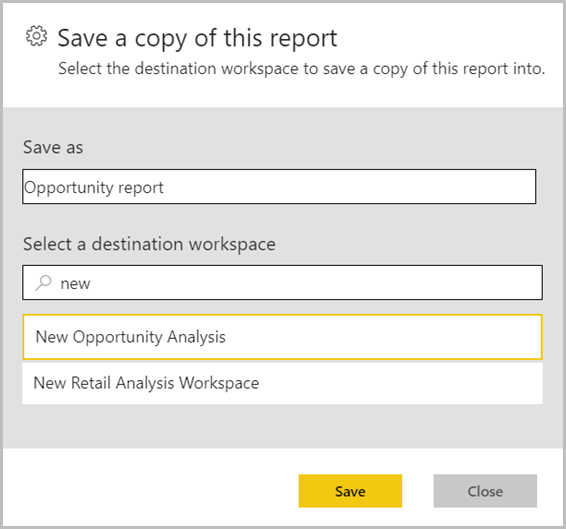
Zostavu môžete uložiť do aktuálneho pracovného priestoru alebo do iného v služba Power BI. Zobrazujú sa vám iba pracovné priestory, ktorých ste členom.
Vyberte položku Uložiť.
Služba Power BI automaticky vytvorí kópiu zostavy vo vybratom pracovnom priestore. V zobrazení zoznamu daného pracovného priestoru neuvidíte odkazovaný sémantický model, ak sa nachádza v inom pracovnom priestore. Ak chcete zobraziť zdieľaný sémantický model, v zobrazení kopírovania zostavy v zobrazení zoznamu vyberte položku Ďalšie možnosti>Zobraziť pôvod.
V zobrazení pôvodu zobrazujú sémantické modely, ktoré sa nachádzajú v iných pracovných priestoroch, názov pracovného priestoru, v ktorý sa nachádzajú. Vďaka tomu je jednoduché zistiť, ktoré zostavy a tabule používajú sémantické modely mimo pracovného priestoru.
Ďalšie informácie o zostave a súvisiacom sémantickom modeli nájdete v časti Vaša kópia zostavy v tomto článku.
Kopírovanie zostavy v aplikácii
V aplikácii otvorte zostavu, ktorú chcete skopírovať.
Na paneli s ponukami vyberte položky Súbor>Uložiť kópiu.
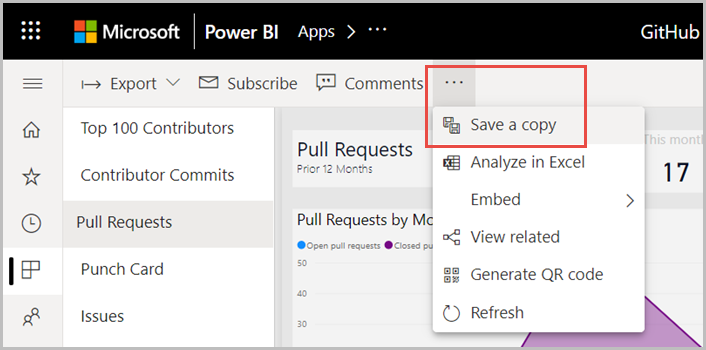
Možnosť Uložiť kópiu sa zobrazí len v prípade, že povolenia aplikácie udeľujú povolenie na vytváranie pre základný sémantický model a umožňujú používateľom vytvárať kópie zostavy.
Zadajte názov zostavy, vyberte cieľový pracovný priestor a potom vyberte položku Uložiť.
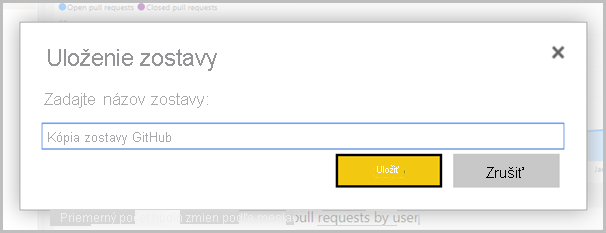
Vaša kópia sa automaticky uloží do vybratého pracovného priestoru.
Výberom položky Prejsť na zostavu svoju kópiu otvoríte.
Vaša kópia zostavy
Keď kópiu zostavy uložíte, vytvoríte dynamické pripojenie k sémantickému modelu a môžete otvoriť prostredie na vytváranie zostáv s úplným dostupným sémantickým modelom.
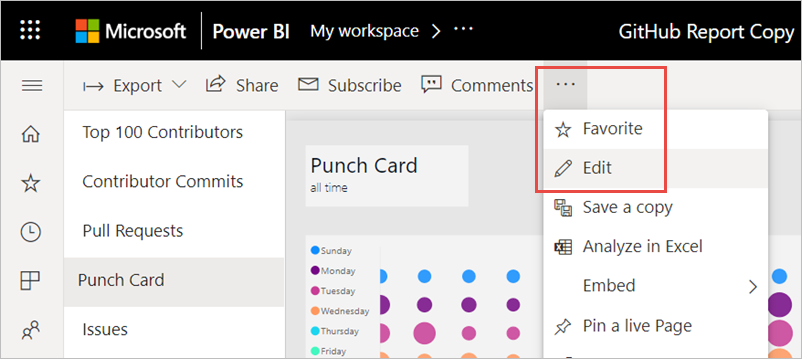
Nevytvorili ste kópiu sémantického modelu. Sémantický model sa stále nachádza v pôvodnom umiestnení. Všetky tabuľky a mierky v sémantickom modeli môžete použiť vo vlastnej zostave. Na sémantický model sa používajú obmedzenia zabezpečenia na úrovni riadkov, takže vidíte iba údaje, na zobrazenie ktorých máte povolenia na základe vašej roly zabezpečenia na úrovni riadkov.
Zobrazenie súvisiacich sémantických modelov
Ak máte zostavu v jednom pracovnom priestore založenú na sémantickom modeli v inom pracovnom priestore, možno budete potrebovať ďalšie informácie o sémantickom modeli, na ňom je založený.
V zostave vyberte položku Ďalšie možnosti>Zobraziť súvisiaci obsah.
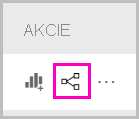
V dialógovom okne Súvisiaci obsah sa zobrazia všetky súvisiace položky. V tomto zozname vyzerá sémantický model ako akýkoľvek iný. Nič nenaznačuje, kde sa nachádza sémantický model.
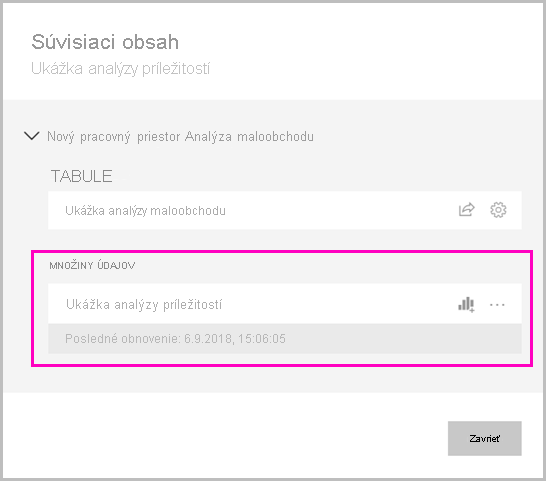
Odstránenie kópie zostavy
Ak chcete odstrániť kópiu zostavy, v zozname zostáv v pracovnom priestore ukážte kurzorom na zostavu, ktorú chcete odstrániť, vyberte položku Ďalšie možnosti a vyberte položku Odstrániť.
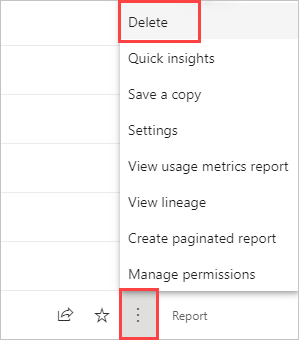
Poznámka
Odstránením zostavy sa neodstráni sémantický model, ktorý je vytvorený.